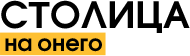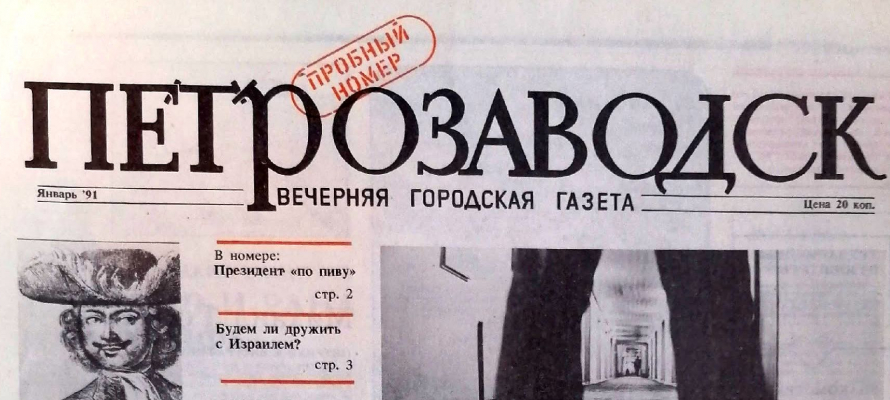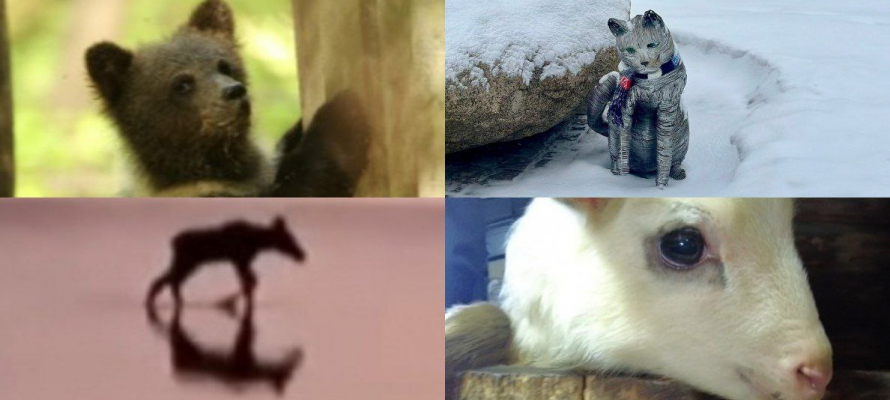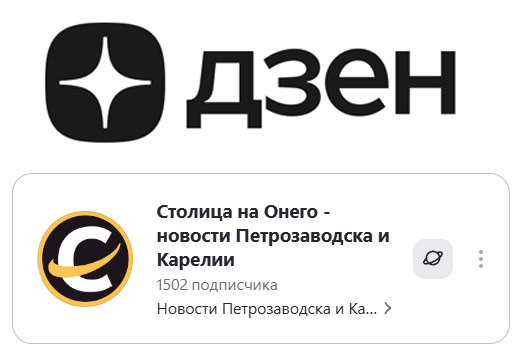Мигающий красный индикатор на вашем ноутбуке MSI сообщает вам, что ваша батарея не заряжается должным образом, что приведет к тому, что ваш ноутбук не включится.
 фото: © EPA/ИТАР-ТАСС
фото: © EPA/ИТАР-ТАСС
Мигающий красный свет на самом деле может быть желтым на другом ноутбуке MSI. Когда мигает красный или желтый свет, ваш ноутбук сообщает вам, что где-то что-то не так с вашим зарядным устройством MSI, сетевой розеткой, аккумулятором или материнской платой. Проблемы с материнской платой возникают крайне редко, поэтому успокойтесь.
При обноружении проблемы с зарядным устройством, вам потребуется быстро его заменить, чтобы она не повредила ноутбук при использовании. Достаточно посмотреть на этикетку на самой зарядке, чтобы подобрать себе аналог. Но если у вас уже нет старого блока питания, есть специальние онлайн-сервисы по подбору деталей как zeto.ua, которые облегчат задачу.
Причины,
по которым индикатор
батареи ноутбука
MSI мигает
красным
1. Неисправная настенная розетка.
Многие люди не обращают внимания на свою розетку, думая, что с ней все в порядке, большинство людей упускают из виду свою розетку.
Я хочу сказать, что есть вероятность, что с вашей розеткой что-то не так, если ваш ноутбук MSI не заряжается правильно. Простой способ узнать, есть ли у вас неисправная розетка - это проверить зарядное устройство для ноутбука с другой розеткой.
2. Неисправное зарядное устройство.
Теперь это самая распространенная проблема у пользователей ноутбуков. Иногда мы, пользователи ноутбуков, не можем определить, что зарядное устройство для ноутбука неисправно, что вполне понятно, потому что мы всегда ожидаем, что оно будет работать так же, как и в предыдущий день, верно?
В этом случае мы пытаемся решить, если ваш ноутбук MSI продолжает мигать красным или оранжевым светом, есть вероятность, что у вас неисправное зарядное устройство.
Использование неисправного зарядного устройства для зарядки вашего ноутбука - большое НЕТ! потому что вы только усугубляете ситуацию. Ваша материнская плата может сгореть и сказать вам, что она больше не работает с вами, если вы решите продолжать использовать неисправное зарядное устройство.
Чтобы определить, неисправно ли зарядное устройство для ноутбука MSI, вам следует протестировать его на другом ноутбуке MSI или просто поискать новое зарядное устройство для тестирования ноутбука.
3. Разрядился аккумулятор
Аккумуляторы также являются одной из распространенных проблем, от которых у пользователей ноутбуков болит голова. В отличие от вашего зарядного устройства, это легко обнаружить. Наверняка вы заметили, что ваш ноутбук выходит из строя сверхурочно.
Дело в том, что если у вас разряженная батарея, зарядка иногда может быть пустой тратой времени. Это подводит нас к вопросу, как может разрядиться батарея?
Батарея может быть полностью разряженной при перезарядке или полностью разряженной. В большинстве случаев некоторые батареи могут вернуться к жизни при правильной зарядке после аппаратного сброса. В некоторых других случаях аккумулятор может разрядиться навсегда.
Зарядка ноутбука MSI с разряженной батареей похожа на зарядку ноутбука без аккумулятора. Это ничего не делает, но создает больше проблем для вашего ноутбука. Если вы хотите убедиться, что ваша батарея в хорошем состоянии, вставьте ее в другой ноутбук и зарядите.
4. Пыльный ноутбук
Это то, через что я лично прохожу все время. Я живу в очень пыльном районе и могу засвидетельствовать, что пыль оказывает огромное влияние на производительность ноутбука.
Итак, как это связано с тем, что индикатор батареи вашего ноутбука MSI мигает красным, спросите вы?
Дело в том, что когда внутри вашего ноутбука слишком много пыли, это может повлиять на многие вещи, такие как остановка вращения вентилятора ноутбука, засорение важных портов, таких как ОЗУ и порты аккумулятора, и, наконец, медленное уничтожение вашего ноутбука.
Есть вероятность, что важные порты, которые помогают вашему ноутбуку MSI работать эффективно, забиты пылью. Единственный способ решить эту проблему - разобрать ноутбук и удалить пыль с помощью воздуходувки или пылесоса.
Если вы выяснили причины, по которым у вашего ноутбука возникают проблемы с зарядкой, и уверены, что ваш аккумулятор и зарядное устройство работают нормально, вам следует перейти к следующему шагу, который покажет вам, как решить эту проблему.
Как исправить
мигание индикатора
батареи ноутбука
MSI
Следующие ниже решения могут потребовать от вас разборки ноутбука, и если вы не уверены или знакомы с этим, вам следует поискать кого-нибудь с опытом, который может помочь.
Следуйте инструкциям до конца.
1. Вставьте ОЗУ и батарею CMOS.
Идея состоит в том, чтобы очистить всю грязь, которая могла застрять внутри вашей RAM или порта батареи CMOS.
Внимательно следуйте этой инструкции,
Начните с открытия ноутбука, чтобы увидеть оперативную память и CMOS. Обычно он находится за ноутбуком, и большинству ноутбуков необходимо открутить только один винт, в то время как на другом ноутбуке может потребоваться потеря всех винтов.
Как только вы увидите свою RAM и батарею CMOS, осторожно извлеките их из гнезда.
Примечание. Будьте знакомы с местом, откуда вы что-либо удалили, потому что вы все равно собираетесь положить их обратно.
Теперь протрите золотой край оперативной памяти чистой мягкой тканью. Также используйте ту же чистую мягкую ткань для очистки батареи CMOS.
Следующим шагом будет использование воздуходувки для продувки соответствующих портов, чтобы избавиться от грязи, которая могла там скрываться. Если у вас нет груши, используйте свой рот и будьте осторожны, чтобы слюна не попала куда-нибудь на ваш компьютер.
Снова вставьте ОЗУ и батарею CMOS в правильное место, а затем соберите свой ноутбук. Подключите работающее зарядное устройство, чтобы проверить, перестал ли индикатор батареи вашего ноутбука MSI мигать красным. Если нет, переходите к следующему шагу.
2. Аппаратный сброс
На этом следующем шаге мы планируем полностью сбросить всю мощность вашего ноутбука MSI с помощью аппаратного сброса. Аппаратный сброс вашего ноутбука автоматически удалит все текущие файлы, которые мешают вашему ноутбуку заряжаться должным образом или не включаются.
Вот как:
- Убедитесь, что ваш ноутбук выключен.
- Извлеките или отключите аккумулятор.
- Снимите зарядное устройство.
- Нажмите и удерживайте кнопку питания в течение 30 секунд, а затем отпустите.
- Подключите аккумулятор и зарядное устройство.
- Включите ноутбук MSI.
Этот конкретный метод предназначен для работы до тех пор, пока ваш аккумулятор и зарядное устройство работают нормально. Если этот метод не работает, значит, что-то не так с вашей батареей, зарядным устройством или зарядным портом.